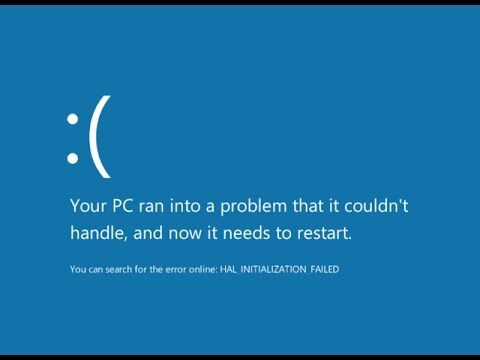Microsoft veröffentlicht regelmäßig Updates für seine Windows-Benutzer. Diese Updates installieren die neuesten Sicherheitspatches und fügen dem Betriebssystem zusätzliche Funktionen hinzu.. Trotz dieses, Es wird empfohlen, Windows auf dem neuesten Stand zu halten, aber auch die Installation von Updates bringt hin und wieder viele Probleme mit sich. Vor kurzem, im September und Oktober 2018, Die meisten Benutzer haben nach der Installation der Updates verschiedene Schwierigkeiten und die meisten von ihnen berichteten, dass ihr PC nach der Installation der Updates vollständig zerstört wurde.
Problem:
1. Windows wird zu langsam
2. Windows braucht ewig, um neu zu starten
3. Einige wichtige Benutzerdateien werden gelöscht
4. Windows startet nicht
5. Windows funktioniert nicht richtig.
6. Windows stürzt oder stürzt ab
So reparieren Sie zerstörtes Windows nach der Installation von Updates
Methode 1: Fix mit erweitertem Systemreparatur-Tool
Sobald Ihr PC durch die Installation von Updates zerstört wurde, nicht einfach manuell zu beheben. Sie müssen das erweiterte Systemreparaturtool verwenden, um das Windows-Betriebssystem zu reparieren repair. Wenn ein Update installiert ist, legt Hunderte von Dateien auf den PC und betrifft Dutzende von Diensten. Hier ist die Liste einiger erstaunlicher Lösungen für dieses Problem.
Methode 2: Windows wiederherstellen
Dies ist die einzige garantierte Lösung für dieses Problem.. Ich ermutige den Benutzer immer, einen Wiederherstellungspunkt zu erstellen. Sie können Windows wiederherstellen, wenn Sie zuvor einen Wiederherstellungspunkt erstellt haben. Die Windows-Wiederherstellung entfernt alle aktuellen Einstellungen und Einstellungen und setzt Ihren PC auf eine vorherige Einstellung zurück.
Methode 3: Kompatibilitätsproblem prüfen
Einfach, Dieses Problem wird durch die Installation von Updates auf der inkompatiblen Hardware oder dem inkompatiblen Treiber verursacht. Es besteht möglicherweise eine höhere Wahrscheinlichkeit, dass die Updates nicht mit Ihrer aktuellen Hardware oder einigen Treibern kompatibel sind. Hier verrate ich dir eine einzigartige Methode, die sicher für dich funktionieren wird.
Diese Methode ist Windows-Updates zurücksetzen, Löschen Sie den inkompatiblen Treiber und installieren Sie dann neue Windows-Updates.
Paso 1: Windows-Updates zurücksetzen
Durch das Zurücksetzen von Windows-Updates wird das Download-Verzeichnis geändert und Sie können neue Updates herunterladen und installieren. So, wenn Ihr PC nach der Installation der neuesten Windows-Updates zerstört wurde, Dieser Trick könnte dir sehr helfen. Sie können Windows-Updates wie folgt zurücksetzen:
1. Öffnen Symbol des Systems Was Administrator.
2. Stoppen Sie die BITS-Dienste. Geben Sie nacheinander den folgenden Befehl ein und drücken Sie die Eingabetaste.
net stop bits
net stop wuauserv
3. Entferne das qmgr * .Welche Verfahren. Geben oder fügen Sie die nächste Zeile an der Eingabeaufforderung ein und drücken Sie die Eingabetaste.
Del "%ALLUSERSPROFILE%Application DataMicrosoftNetworkDownloaderqmgr*.dat"
4. Benennen Sie den Softwareverteilungsordner um. Geben Sie die nächste Zeile nacheinander ein und drücken Sie die Eingabetaste.
Ren %systemroot%SoftwareDistributionDataStore *.bak
Ren %systemroot%SoftwareDistributionDownload *.bak
Ren %systemroot%system32catroot2 *.bak
5. Bewerben für Standard-Windows-Sicherheit ein BITS-Dienste Ja Windows-Update-Dienst. Fügen Sie den folgenden Befehl nacheinander ein und drücken Sie die Eingabetaste.
sc.exe sdset bits D:(A;;CCLCSWRPWPDTLOCRRC;;;SY)(A;;CCDCLCSWRPWPDTLOCRSDRCWDWO;;;BA)(A;;CCLCSWLOCRRC;;;AU)(A;;CCLCSWRPWPDTLOCRRC;;;PU)
sc.exe sdset wuauserv D:(A;;CCLCSWRPWPDTLOCRRC;;;SY)(A;;CCDCLCSWRPWPDTLOCRSDRCWDWO;;;BA)(A;;CCLCSWLOCRRC;;;AU)(A;;CCLCSWRPWPDTLOCRRC;;;PU)
6. Entfernen Sie inkompatible Hardware und Treiber. Sie müssen ein zusätzliches angeschlossenes Gerät wie Bluetooth auswerfen, Drucker, Spielekonsole und andere Geräte. Jetzt, gehe zur Systemsteuerung und entferne zusätzlich installierten Treiber.
7. Geben Sie den folgenden Befehl in CMD ein und drücken Sie die Eingabetaste. Dadurch gelangen Sie zum aktuellen Windows-Verzeichnis.
cd /d %windir%system32
8. Jetzt Registrieren Sie die BITS-Datei erneut. Fügen Sie den folgenden Befehl in cmd ein und drücken Sie die Eingabetaste.
regsvr32.exe atl.dll
regsvr32.exe urlmon.dll
regsvr32.exe mshtml.dll
regsvr32.exe shdocvw.dll
regsvr32.exe browseui.dll
regsvr32.exe jscript.dll
regsvr32.exe vbscript.dll
regsvr32.exe scrrun.dll
regsvr32.exe msxml.dll
regsvr32.exe msxml3.dll
regsvr32.exe msxml6.dll
regsvr32.exe actxprxy.dll
regsvr32.exe softpub.dll
regsvr32.exe wintrust.dll
regsvr32.exe dssenh.dll
regsvr32.exe rsaenh.dll
regsvr32.exe gpkcsp.dll
regsvr32.exe sccbase.dll
regsvr32.exe slbcsp.dll
regsvr32.exe cryptdlg.dll
regsvr32.exe oleaut32.dll
regsvr32.exe ole32.dll
regsvr32.exe shell32.dll
regsvr32.exe initpki.dll
regsvr32.exe wuapi.dll
regsvr32.exe wuaueng.dll
regsvr32.exe wuaueng1.dll
regsvr32.exe wucltui.dll
regsvr32.exe wups.dll
regsvr32.exe wups2.dll
regsvr32.exe wuweb.dll
regsvr32.exe qmgr.dll
regsvr32.exe qmgrprxy.dll
regsvr32.exe wucltux.dll
regsvr32.exe muweb.dll
regsvr32.exe wuwebv.dll
9. Restabler Winsock. Wird Windows-Stecker zurücksetzen. Führen Sie den folgenden Befehl an der Eingabeaufforderung aus.
netsh reset winsock
10. Starten Sie die BITS-Dienste neu. Führen Sie den folgenden Befehl nacheinander aus.
net start bits
net start wuauserv
11. BITS-Warteschlange entfernen. Wenn Sie Windows Vista oder Windows Server verwenden 2008, muss die Warteschlange löschen. Führen Sie den folgenden Befehl an der Eingabeaufforderung aus.
bitsadmin.exe /reset /allusers
12. Starte den Computer neu.
Ich hoffe, dieser Beitrag hat Ihnen geholfen, das zerstörte Betriebssystem zu reparieren. Wenn Sie weitere Methoden zur Behebung dieses Problems gefunden haben, Teile deine Lösung im Kommentarbereich.